
10 minute read
5. Gráficos no Excel
A representação dos dados através de gráficos, a estudar em Excel são:
• Gráfico circular ou de setores.
Advertisement
• Gráfico de barras.
• Pictograma ou gráfico de desenhos.
• Histograma.
• Polígono de frequências.
• Diagrama de extremos e quartis.
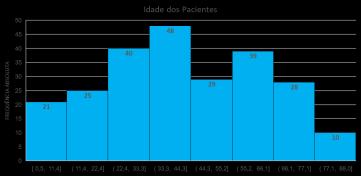
5.1 Gráfico Circular ou de Setores
Este gráfico é um círculo constituído por setores, cuja área de cada setor é proporcional à frequência (quer seja absoluta ou relativa) de cada uma das modalidades ou categorias, o qual é adequado para representar variáveis qualitativas ou variáveis quantitativas com poucas categorias.
Atividade 9
Considere a variável Assintomático. Construa o gráfico circular ou de setores que se encontra na Folha de Cálculo Gráf-Assint.
Resolução: Para construir o gráfico a partir da tabela de frequências considere o seguinte procedimento.
1. Selecionar os dados na tabela de frequências de A3 a B4. 2. No separador Inserir, selecionar o comando Gráficos Recomendados e escolher o Gráfico Circular e clicar em OK. Caso não encontre o pretendido, pode procurar no separador Todos os Gráficos.


3. Selecionar no separador Estrutura (do Gráfico), em Estilos de Gráficos, um que tenha percentagens nos setores. 4. Alterar os formatos do gráfico, clicando nos respetivos elementos, como por exemplo, escrever Assintomático no título do gráfico. 5. No separador Estrutura (do Gráfico), em Estilos de Gráficos, clicar em Alterar as Cores para alterar as cores dos setores. 6. Clicar duas vezes no fundo do gráfico para abrir Formatar Área do Gráfico ou colocar o rato sobre o gráfico e, com o botão direito, selecionar a opção Formatar Área do Gráfico…. Em Preenchimento alterar a Cor à sua escolha, conforme se ilustra.


5.2 Gráfico de Barras
Este gráfico é formado por retângulos separados com a mesma largura e com altura igual à frequência (quer seja absoluta ou relativa) correspondente a cada modalidade ou categoria, o qual é adequado para representar variáveis qualitativas ou variáveis quantitativas com poucas categorias.
Atividade 10
Considere a variável Sintomas. Construa o gráfico de barras que se encontra na Folha de Cálculo Gráf-Sinto.
Resolução: Considere as duas opções para construir o gráfico a partir da tabela de frequências.
Opção 1: Considere o seguinte procedimento. 1. Selecionar os dados na tabela de frequências de A3 a B12.
Nota: Em algumas versões do Excel haverá necessidade de inserir uma linha vazia na tabela antes dos dados a seguir à linha dos títulos.
2. No separador Inserir, selecionar o comando Gráficos Recomendados e escolher o Gráfico de Colunas e clicar em OK. Caso não encontre o pretendido, pode procurar no separador Todos os Gráficos. 3. Selecionar no separador Estrutura (do Gráfico), em Estilos de Gráficos, um que lhe agrade. 4. Alterar os formatos do gráfico, clicando nos respetivos elementos, como por exemplo mudar a cor do fundo do gráfico e o título do gráfico. 5. Clicar duas vezes nas barras do gráfico para abrir Formatar Série de Dados. Em Preenchimento alterar a Cor à sua escolha.
6. Para adicionar o título do eixo dos yy, no separador Estrutura (do Gráfico), em Esquemas de Gráficos, clicar em Adicionar Elemento de Gráfico, escolher Títulos dos Eixos e clicar em Vertical Principal. No Título do Eixo, escrever FREQUÊNCIA ABSOLUTA.
O resultado esperado será semelhante à figura seguinte.

Opção 2: Considere o seguinte procedimento.
1. Selecionar a coluna de frequências absolutas simples na tabela de frequências de B3 a B12.
2. No separador Inserir, selecionar Gráfico de Colunas ou de Barras e escolher Colunas Agrupadas e clicar em OK. 3. Substituição dos valores apresentados no eixo horizontal do gráfico, pelos respetivos números de sintomas corretos. Proceder da seguinte forma:
• Colocar o rato sobre o gráfico e, com o botão direito, escolher a opção Selecionar
Dados … conforme se ilustra de seguida,

ou optar por clicar duas vezes sobre o gráfico e clicar em Selecionar Dados no separador Estrutura (do Gráfico);
• Em Rótulos do Eixo (Categoria) Horizontal clicar em Editar;

• Selecionar o Intervalo do rótulo do eixo, ou seja, de A3 a A12;

• Clicar em OK.
4. Alterar os formatos do gráfico, clicando nos respetivos elementos, como por exemplo mudar a cor do fundo do gráfico, das barras, adicionar o título do gráfico e adicionar o título do eixo dos yy.
O resultado esperado será semelhante à mesma figura da Opção 1.
5.3 Pictograma ou Gráfico de Desenhos
Este gráfico é formado por figuras, onde cada figura se repete de forma proporcional à frequência (quer seja absoluta ou relativa) de cada uma das modalidades ou categorias, o qual pode ser obtido a partir do gráfico de barras. O pictograma é adequado para representar variáveis qualitativas ou variáveis quantitativas com poucas categorias.
Atividade 11
Considere a variável Sintomas. Construa o gráfico de desenhos ou pictograma que se encontra na Folha de Cálculo Gráf-Sinto.
Resolução: Para construir o gráfico a partir da tabela de frequências considere o seguinte procedimento.
1. Obter um gráfico de barras de acordo com o procedimento da Atividade anterior (ou simplesmente fazer cópia do gráfico anterior). 2. Clicar duas vezes nas barras do gráfico para abrir Formatar Série de Dados. Selecionar Preenchimento com uma imagem ou textura.

3. Selecionar o botão Inserir em Fonte da imagem e inserir uma Imagem, que pode ser um Ícone, por exemplo da categoria Pessoas. 4. Selecionar Empilhar e Dimensionar com e introduzir 10 unidades em Unidades/Imagem.


5. Clicar em OK.
6. Inserir uma pequena caixa de texto (no separador Inserir, em Ilustrações, clicar em Formas e selecionar Caixa de Texto) para introduzir uma legenda, onde cada figura/imagem corresponda, neste caso, a 10 doentes.
O resultado esperado será semelhante à figura seguinte.
60
FREQUÊNCIA ABSOLUTA
50
40
30
20
10
0
Número de Sintomas
= 10 doentes
0 1 2 3 4 5 6 7 8 9
5.4 Histograma
Este gráfico é formado por retângulos adjacentes com largura igual à amplitude da classe correspondente e área proporcional à frequência da respetiva classe, o qual é adequado para variáveis quantitativas com um número razoável de categorias.
Atividade 12
Considere a variável Idade. Construa o histograma que se encontra na Folha de Cálculo Tab-Idade-Medidas.
Resolução: Para construir o gráfico considere o seguinte procedimento.
1. Selecionar todos os dados originais da variável de A2 a A241. 2. No separador Inserir, selecionar o comando Gráficos Recomendados, escolher o Histograma e clicar em OK. Caso não encontre o pretendido, pode procurar no separador Todos os Gráficos. 3. Selecionar no separador Estrutura (do Gráfico), em Estilos de Gráficos, um que lhe agrade. 4. Alterar os formatos do gráfico, clicando nos respetivos elementos, como por exemplo mudar a cor do fundo do gráfico, das barras, adicionar o título do gráfico e adicionar o título do eixo dos yy.
5. Clicar duas vezes no eixo dos xx. Vamos considerar as seguintes duas opções de Formatar Eixo.
Opção 1: Em Opções de Eixo, selecionar Número de classes. Em Número, passar a Categoria de Geral a Número e alterar para 1 casa decimal. O resultado esperado será semelhante à figura seguinte.

Opção 2: Selecionar Largura das classes e alterar para 11. O resultado esperado será o seguinte:
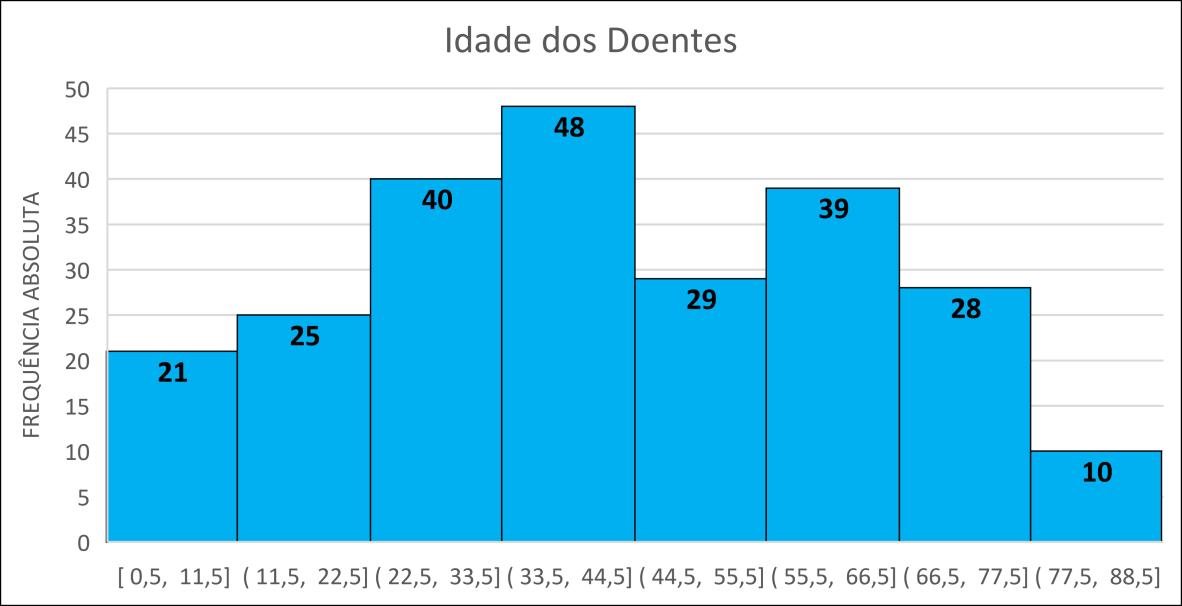
Observação: Contrariamente ao mais usual, os histogramas do Excel apresentam as classes abertas no limite inferior e fechadas no limite superior, exceto a primeira que é fechada nos dois limites.
5.5 Polígono de Frequências para Dados não Agrupados em Classes.
Este gráfico é formado por uma linha poligonal que une os pontos médios superiores de cada retângulo do gráfico de barras (ou do histograma), o qual é adequado para variáveis quantitativas.
Atividade 13
Considere a variável Sintomas. Construa o polígono de frequências que se encontra na Folha de Cálculo GráfSinto.
Resolução: Considere as duas opções para construir o gráfico a partir da tabela de frequências.
Opção 1: Considere o seguinte procedimento.
1. Obter um gráfico de barras de acordo com o procedimento da Atividade 10 (ou simplesmente fazer cópia desse gráfico). 2. No separador Estrutura (do Gráfico), clicar em Alterar Tipo de Gráfico. 3. Selecionar gráfico de Linhas e clicar em Linhas com Marcadores. 4. Clicar em OK.
O resultado esperado será semelhante à figura seguinte.

Opção 2: Considere o seguinte procedimento.
1. Selecionar a coluna de frequências absolutas simples na tabela de frequências de B3 a B12.
2. No separador Inserir, selecionar Gráfico de Linhas e escolher Linhas com Marcadores.
3. Substituir os valores apresentados no eixo horizontal do gráfico, pelos respetivos números de sintomas corretos, selecionando:
• No separador Estrutura (do Gráfico), em Selecionar Dados; • Em Rótulos do Eixo (Categoria) Horizontal clicar em Editar; • Selecionar o Intervalo do rótulo do eixo, ou seja, de A3 a A12; • Clicar em OK.
4. Alterar os formatos do gráfico, clicando nos respetivos elementos, como por exemplo mudar a cor do fundo do gráfico, da linha, adicionar o título do gráfico e adicionar o título do eixo dos yy. O resultado esperado será semelhante à mesma figura da Opção 1.
5.6 Polígono de Frequências no Gráfico de Barras
Atividade 14
Considere a variável Sintomas. Construa o polígono de frequências, no gráfico de barras, que se encontra na Folha de Cálculo Gráf-Sinto.
Resolução: Para construir o gráfico considere o seguinte procedimento.
1. Obter um gráfico de barras de acordo com o procedimento da Atividade 10 (ou simplesmente fazer cópia desse gráfico). 2. Colocar o rato sobre o gráfico e, com o botão direito, escolher a opção Selecionar Dados. Clicar em Adicionar, em Entradas de Legenda (Série). Em Nome da série, introduzir, por exemplo, S2. Em Valores da série, selecionar as células B3 a B12.

4. Colocar o rato sobre as barras correspondentes à série criada anteriormente (S2) e, com o botão direito, selecionar Alterar Tipo de Gráfico de Série ….

5. No gráfico do tipo Combinação, selecionar Colunas Agrupadas – Linha. 6. Clicar em OK.
O resultado esperado será semelhante à figura seguinte.

5.7 Diagrama de Extremos e Quartis
É um gráfico que representa cinco medidas de localização (mínimo, quartis (Q1, Q2 e Q3) e máximo), permitindo interpretar a distribuição dos dados, em particular em relação à simetria, à maior ou menor dispersão e à existência ou não de valores fora do padrão usual dos dados. O diagrama de extremos e quartis é muito útil para comparar conjuntos de dados.
Atividade 15 Considere a variável Idade. Construa o diagrama de extremos e quartis que se encontra na Folha de Cálculo Tab-Idade-Medidas.
Resolução: Considere as duas opções para construir o gráfico.
Opção 1: Considere o seguinte procedimento.
1. Selecionar todos os dados originais da variável de A2 a A241. 2. No separador Inserir, selecionar o comando Gráficos Recomendados e em Todos os Gráficos escolher Caixa de Bigodes. Clicar em OK. 3. Clicar duas vezes no centro do gráfico e em Formatar Série de Dados, em Opções de Série, retirar Mostrar marcadores de média e em Cálculo de Quartil selecionar Mediana inclusiva.

4. Alterar os formatos do gráfico, clicando nos respetivos elementos, como por exemplo mudar a cor do fundo do gráfico, ou do próprio gráfico, adicionar o título do gráfico e eliminar o eixo dos xx, ou seja, eliminar o valor 1.
O resultado esperado será semelhante à figura da esquerda e a figura da direita contém a indicação das medidas.
Opção 2: Para construir o gráfico a partir da tabela obtida na Atividade 7, que contem o mínimo, os quartis e o máximo, considere o seguinte procedimento.
1. Selecionar os valores do mínimo, dos quartis e do máximo, da célula F5 a F9. 2. Repetir os passos 2, 3, e 4 do procedimento anterior da Opção 1.
O resultado esperado será semelhante à mesma figura da Opção 1.







